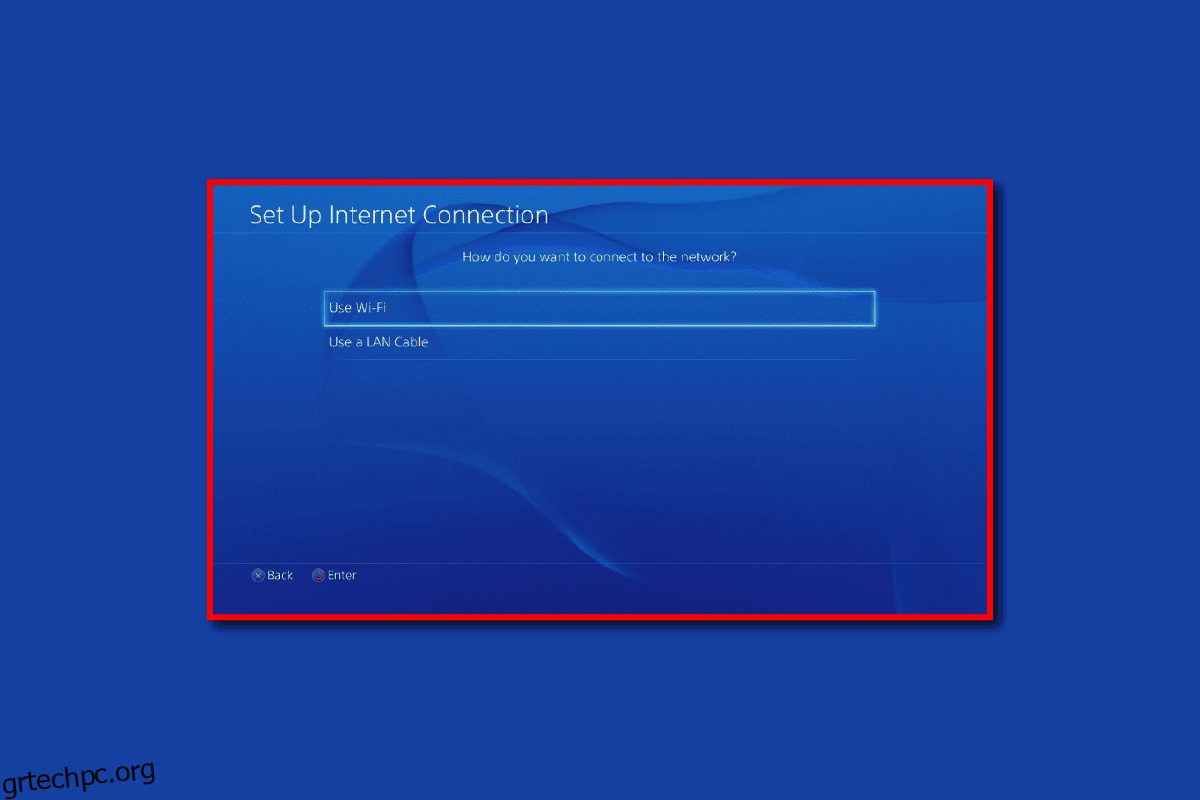Το PlayStation θα σας ζητήσει να συνδεθείτε σε ένα Δίκτυο για να μπορείτε να το χρησιμοποιήσετε για διάφορους σκοπούς. Χρησιμοποιώντας την πιο δημοφιλή έκδοση, δηλαδή, το PlayStation 4 μπορεί να δώσει μια καλή εμπειρία παιχνιδιού. Ωστόσο, το μήνυμα σφάλματος που λέει Αποτυχία σύνδεσης στο PlayStation Network μπορεί να καταστρέψει την εμπειρία. Όπως υποδηλώνει το όνομα, το σφάλμα σχετίζεται με το δίκτυο Wi-Fi στο οποίο έχετε συνδεθεί. Ένα άλλο σφάλμα που διαταράσσει τη χρήση είναι το μήνυμα κωδικού σφάλματος PS4 WC 34731. Αυτό το μήνυμα σφάλματος μπορεί να εμφανιστεί εάν υπάρχουν κάποιες δυσλειτουργίες στη διαδικασία πληρωμής. Ως μέθοδος για τη διόρθωση των δύο μηνυμάτων σφάλματος, μπορείτε να δοκιμάσετε να χρησιμοποιήσετε τον διακομιστή μεσολάβησης PS4 WiFi. Αυτό το άρθρο εξηγεί τη μέθοδο χρήσης του διακομιστή μεσολάβησης Wi-Fi και τις μεθόδους επιδιόρθωσης των κωδικών σφαλμάτων δικτύου χρησιμοποιώντας τον διακομιστή μεσολάβησης.
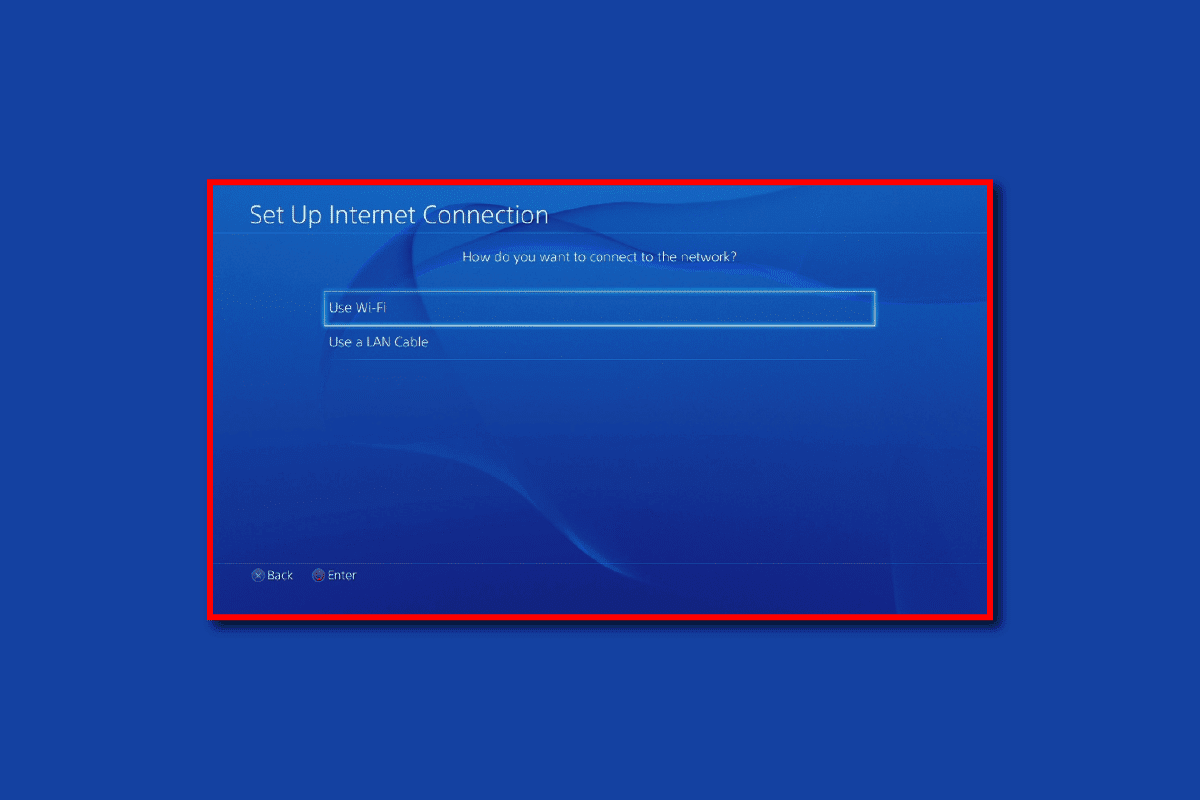
Πίνακας περιεχομένων
Πώς να διορθώσετε το σφάλμα διακομιστή μεσολάβησης PS4 WiFi
Η ενότητα περιγράφει τη μέθοδο ρύθμισης ενός διακομιστή μεσολάβησης Wi-Fi στην κονσόλα PlayStation 4. Τα οφέλη από τη χρήση ενός διακομιστή μεσολάβησης Wi-Fi παρατίθενται παρακάτω ως:
-
Great Uptime- Το Uptime αναφέρεται στον αριθμό των ωρών που θα λειτουργούσε ο διακομιστής μεσολάβησης χωρίς δυσλειτουργίες.
-
Γρήγορη σύνδεση στο Internet- Ο διακομιστής μεσολάβησης παρέχει μια αδιάκοπη εμπειρία παιχνιδιού.
-
Ξεμπλοκάρισμα περιορισμένων ιστότοπων για τυχερά παιχνίδια- Οι ιστότοποι παιχνιδιού που έχουν αποκλειστεί λόγω γεωγραφικών περιορισμών μπορούν να ξεμπλοκαριστούν χρησιμοποιώντας έναν διακομιστή μεσολάβησης.
-
Καλύτερος ανταγωνισμός- Ο ανταγωνισμός από παίκτες σε όλο τον κόσμο μπορεί να αυξήσει την εμπειρία παιχνιδιού παρακάμπτοντας τους γεωγραφικούς περιορισμούς.
-
Απόκρυψη διεύθυνσης IP- Η διεύθυνση IP της κονσόλας PlayStation μπορεί να κρυφτεί χρησιμοποιώντας έναν διακομιστή μεσολάβησης.
Πώς να προσθέσετε διακομιστή μεσολάβησης στην κονσόλα PlayStation 4
Η παρακάτω ενότητα περιγράφει τη μέθοδο βήμα προς βήμα για την προσθήκη ενός διακομιστή μεσολάβησης στην κονσόλα PS4.
Βήμα I: Βρείτε τη διεύθυνση IP
Το πρώτο βήμα για την προσθήκη ενός διακομιστή μεσολάβησης WiFi PS4 είναι να βρείτε τη διεύθυνση IP του δικτύου Wi-Fi, στο οποίο προσπαθείτε να συνδεθείτε στον υπολογιστή με Windows.
1. Πατήστε το πλήκτρο Windows, πληκτρολογήστε Command Prompt και κάντε κλικ στο Run as administrator.
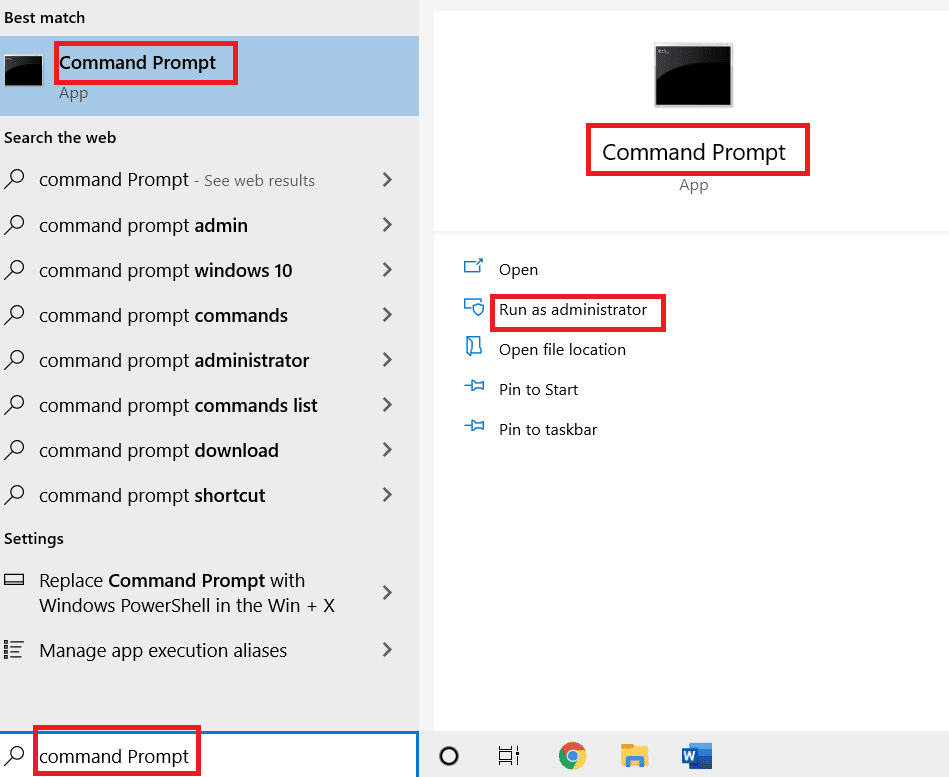
2. Πληκτρολογήστε την εντολή ipconfig/all και πατήστε το πλήκτρο Enter για να δείτε τις λεπτομέρειες της διεύθυνσης IP της σύνδεσης στο Internet.
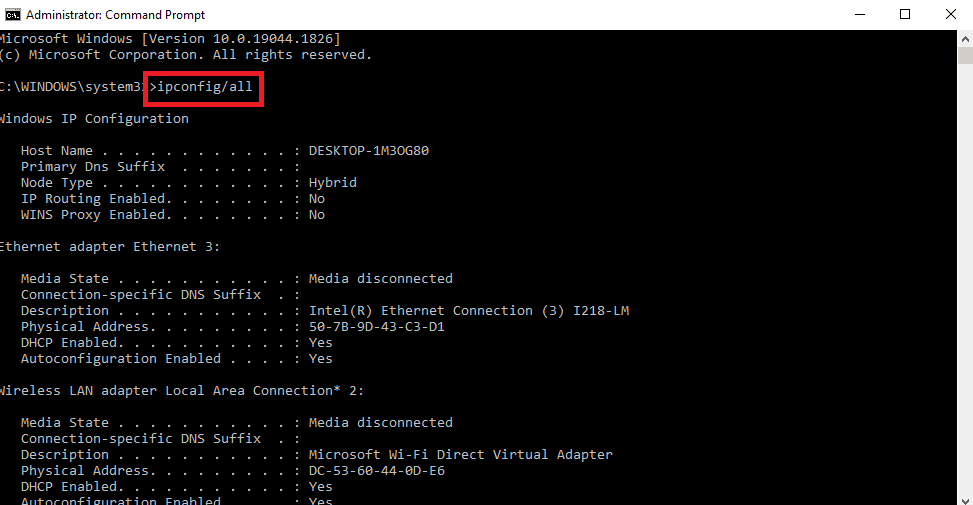
3. Σημειώστε τη διεύθυνση IP στην ενότητα IPv4.
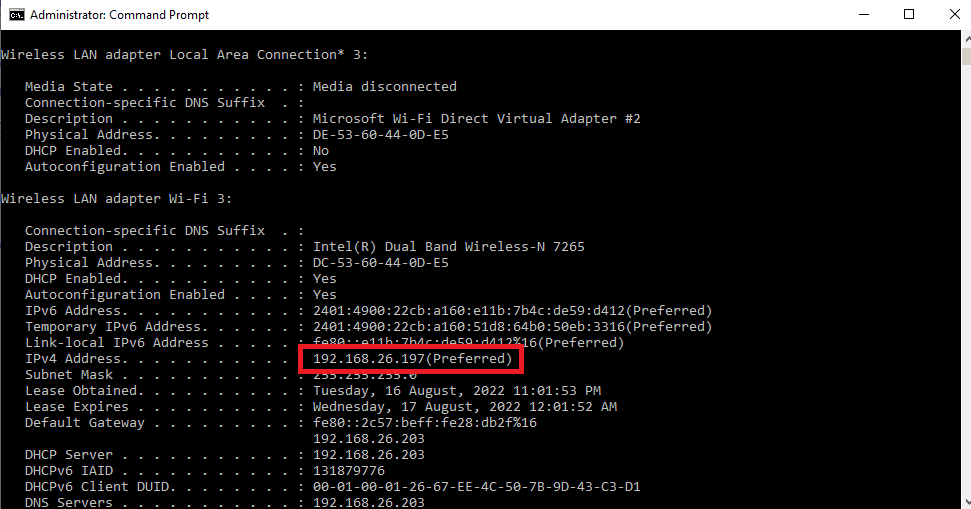
Βήμα II: Ρύθμιση δικτύου Wi-Fi στην κονσόλα PlayStation 4
Το επόμενο βήμα είναι να ρυθμίσετε το δίκτυο Wi-Fi στην κονσόλα PS4 με μη αυτόματο τρόπο χρησιμοποιώντας τη διεύθυνση IP που σημειώθηκε.
1. Ανοίξτε τις Ρυθμίσεις από το μενού.

2. Επιλέξτε Δίκτυο.

3. Επιλέξτε την καρτέλα Ρύθμιση σύνδεσης στο Internet.
4. Επιλέξτε την επιλογή Χρήση Wi-Fi στο Πώς θέλετε να συνδεθείτε στο δίκτυο;
Σημείωση: Μπορείτε να επιλέξετε την επιλογή Χρήση καλωδίου LAN εάν χρησιμοποιείτε δίκτυο LAN.
5. Επιλέξτε το δίκτυο Wi-Fi από τη λίστα.
6. Επιλέξτε την επιλογή Προσαρμογή.
7. Στις Ρυθμίσεις διεύθυνσης IP, ορίστε την επιλογή Αυτόματη.
8. Στην οθόνη DHCP Host Name, επιλέξτε την επιλογή Do Not Specify.
9. Στην ενότητα Ρυθμίσεις DNS, επιλέξτε Μη αυτόματη.
10. Εισαγάγετε την τιμή 8.8.8.8 στο πεδίο Πρωτεύον DNS και την τιμή 8.8.4.4 στο πεδίο Δευτερεύον DNS.
Σημείωση 1: Η τιμή του DNS που εισάγεται στα πεδία πρέπει να ακολουθεί τις τιμές του Google DNS.
Σημείωση 2: Εάν θέλετε να ρυθμίσετε την κονσόλα PlayStation σε μια συγκεκριμένη περιοχή, μπορείτε να εισαγάγετε την τιμή του DNS της περιοχής.
11. Επιλέξτε το κουμπί Επόμενο για να ελέγξετε την ταχύτητα της Σύνδεσης στο Διαδίκτυο.
Βήμα III: Εκχώρηση διακομιστή μεσολάβησης στην κονσόλα PlayStation 4
Το τελευταίο βήμα για την προσθήκη διακομιστή μεσολάβησης PS4 WiFi είναι η μη αυτόματη αντιστοίχιση του διακομιστή μεσολάβησης στην κονσόλα PS4 χρησιμοποιώντας τις λεπτομέρειες του διακομιστή μεσολάβησης και του δρομολογητή Wi-Fi.
1. Επιλέξτε την επιλογή Manual στην οθόνη Ρυθμίσεις MTU.
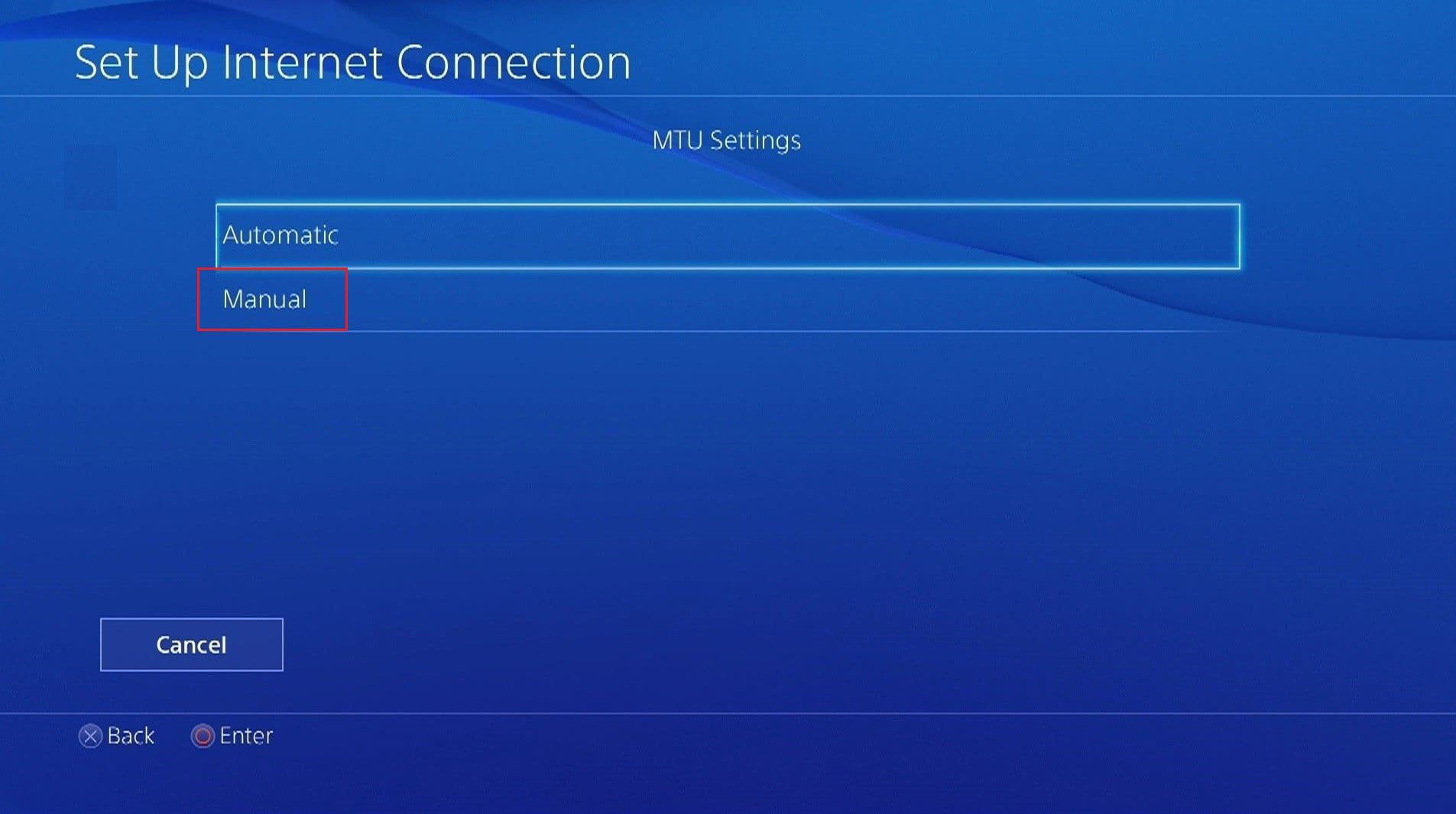
2. Εισαγάγετε την τιμή 1456 στο πεδίο τιμή MTU.
Σημείωση: Η τιμή MTU μπορεί να σημειωθεί από τις προδιαγραφές του δρομολογητή Wi-Fi.
3. Επιλέξτε την επιλογή Χρήση στο παράθυρο Διακομιστής μεσολάβησης.
Σημείωση: Εναλλακτικά, μπορείτε να επιλέξετε την επιλογή Να μην χρησιμοποιείται εάν δεν θέλετε διακομιστή μεσολάβησης.
4. Εισαγάγετε τη Διεύθυνση και τον αριθμό θύρας του διακομιστή μεσολάβησης στα πεδία και επιλέξτε το κουμπί Επόμενο.
Σημείωση: Μπορείτε να εισαγάγετε τη διεύθυνση και τον αριθμό θύρας του διακομιστή μεσολάβησης που χρησιμοποιείτε στον υπολογιστή σας με Windows.
5. Επιλέξτε το κουμπί Test Connection Internet και περιμένετε λίγο.
6. Δοκιμάστε να συνδεθείτε στον λογαριασμό σας στην κονσόλα PlayStation.
Τι προκαλεί το σφάλμα PS4 Network and WC 34731;
Οι πιθανές αιτίες για τα μηνύματα σφάλματος όπως Αποτυχία σύνδεσης στο PlayStation Network και κωδικός σφάλματος PS4 WC 34731 παρατίθενται στην παρακάτω ενότητα.
-
Λανθασμένα διαπιστευτήρια σύνδεσης- Τα διαπιστευτήρια σύνδεσης, δηλαδή Όνομα χρήστη και κωδικός πρόσβασης, που έχουν εισαχθεί ενδέχεται να είναι λανθασμένα.
-
Σφάλμα στον ISP- Το σφάλμα στον ISP ή στον πάροχο υπηρεσιών Διαδικτύου ενδέχεται να μην επιτρέπει στο PlayStation να συγχρονιστεί με το δίκτυο. Εάν η σύνδεση στο Internet που παρέχεται από τον ISP είναι αδύναμη, ενδέχεται να αντιμετωπίσετε αυτό το σφάλμα.
-
Λανθασμένα Στοιχεία Λογαριασμού- Τα στοιχεία του τραπεζικού λογαριασμού, όπως το CVV, και ο αριθμός της κάρτας μπορεί να είναι σε ακατάλληλη σειρά.
-
Συντήρηση διακομιστή- Εάν ο διακομιστής PlayStation βρίσκεται υπό συντήρηση, δεν μπορείτε να αποκτήσετε πρόσβαση στα παιχνίδια ή τα βίντεο στη συσκευή ή στο PSN.
-
Απαγορευμένη διεύθυνση IP- Εάν ο αριθμός των προσπαθειών σύνδεσης στο PlayStation Network έχει υπερβεί εντός της περιόδου, η διεύθυνση IP μπορεί να αποκλειστεί από το PSN.
Οι μέθοδοι για την επίλυση του προβλήματος δικτύου στο PS4 χρησιμοποιώντας διακομιστή μεσολάβησης PS4 WiFi εξηγούνται παρακάτω.
Μέθοδος 1: Βασικές μέθοδοι αντιμετώπισης προβλημάτων
Ως πρώτο βήμα, δοκιμάστε να εφαρμόσετε τις βασικές μεθόδους αντιμετώπισης προβλημάτων που αναφέρονται εδώ για να διορθώσετε το πρόβλημα.
1Α. Ελέγξτε τη σύνδεση στο Διαδίκτυο
Η πρώτη προσέγγιση είναι να ελέγξετε εάν η ταχύτητα ή η ισχύς της σύνδεσης στο Internet του δικτύου Wi-Fi είναι καλή. Ελέγξτε εάν η Σύνδεση στο Διαδίκτυο είναι καλής ισχύος και μπορεί να υποστηρίξει τη βασική απαίτηση των 3 Mbps στο PlayStation. Μπορείτε να χρησιμοποιήσετε τη δοκιμή ταχύτητας Internet για να ελέγξετε την ταχύτητα της σύνδεσης.
1. Ανοίξτε το πρόγραμμα περιήγησης Google Chrome.

2. Επισκεφθείτε το Δοκιμασία ταχύτητας ιστοσελίδα και κάντε κλικ στο κουμπί GO.

Εάν η σύνδεση στο Διαδίκτυο είναι αδύναμη ή μικρότερη από 3 Mbps, μπορείτε να χρησιμοποιήσετε:
- Ένα άλλο δίκτυο Wi-Fi ή
- Αλλάξτε το σχέδιο πακέτου Σύνδεση στο Διαδίκτυο.
1Β. Εισαγάγετε τα σωστά στοιχεία τραπεζικής κάρτας
Ο κωδικός σφάλματος PS4 WC 34731 μπορεί να προκύψει εάν τα στοιχεία της τραπεζικής κάρτας, όπως ο αριθμός κάρτας ή το CVV, έχουν πληκτρολογηθεί εσφαλμένα. Για να διορθώσετε το πρόβλημα, πρέπει:
- Εισαγάγετε τα σωστά στοιχεία της Τραπεζικής Κάρτας στα πεδία της διαδικασίας πληρωμής.
- Αποφύγετε την ακύρωση των συναλλαγών ή την ανανέωση της σελίδας.
1C. Επανεκκινήστε τις Συσκευές Σύνδεσης
Το πρόβλημα με τη σύνδεση και το διακομιστή μεσολάβησης μπορεί να παρουσιαστεί μετά από διακοπές ρεύματος ή κάποιες μικρές δυσλειτουργίες. Για να διορθώσετε αυτό το πρόβλημα, μπορείτε να επανεκκινήσετε ή να ενεργοποιήσετε το PlayStation και τον ασύρματο δρομολογητή και να δοκιμάσετε να τα συνδέσετε ταυτόχρονα. Αυτό θα αποκαταστήσει επίσης τον διακομιστή μεσολάβησης PS4 WiFi στην κονσόλα.
Επιλογή I: PlayStation 4
Η μέθοδος για τον κύκλο ισχύος του PS4 σας περιγράφεται παρακάτω. Μπορείτε να επανεκκινήσετε την κονσόλα PS4 και να εγγραφείτε στην κονσόλα.
1. Πατήστε το κουμπί λειτουργίας στην κονσόλα του PlayStation για να μεταβείτε στις Επιλογές ενέργειας.
2. Επιλέξτε την επιλογή Turn Off PS4 και αποσυνδέστε το από την πρίζα.
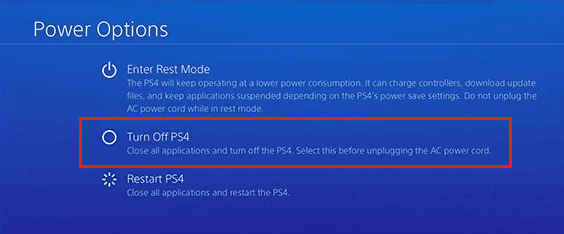
3. Συνδέστε ξανά την κονσόλα PlayStation στην πρίζα και ενεργοποιήστε την.
4. Συνδέστε την κονσόλα PS4 στο δίκτυο Wi-Fi και συνδεθείτε χρησιμοποιώντας τα διαπιστευτήριά σας.
Επιλογή II: Δρομολογητής Wi-Fi
Ακολουθήστε τα παρακάτω βήματα για να ενεργοποιήσετε τον δρομολογητή Wi-Fi με μη αυτόματο τρόπο.
1. Απενεργοποιήστε τις συσκευές και αποσυνδέστε τις από την πρίζα.
2. Συνδέστε ξανά τις συσκευές στην πρίζα μετά από λίγα λεπτά.
3. Ενεργοποιήστε το δρομολογητή και συνδέστε το PlayStation στο δίκτυο Wi-Fi.
1Δ. Ελέγξτε την κατάσταση δικτύου PlayStation
Μερικές φορές, το PlayStation Network μπορεί να είναι εκτός λειτουργίας λόγω προβλημάτων συντήρησης ή διακομιστή. Μπορείτε να ελέγξετε την κατάσταση του PSN στον επίσημο ιστότοπο χρησιμοποιώντας το πρόγραμμα περιήγησης ιστού.
1. Εκκινήστε το πρόγραμμα περιήγησης Google Chrome.

2. Ανοίξτε την επίσημη ιστοσελίδα του PlayStation και μεταβείτε στην καρτέλα Υποστήριξη.
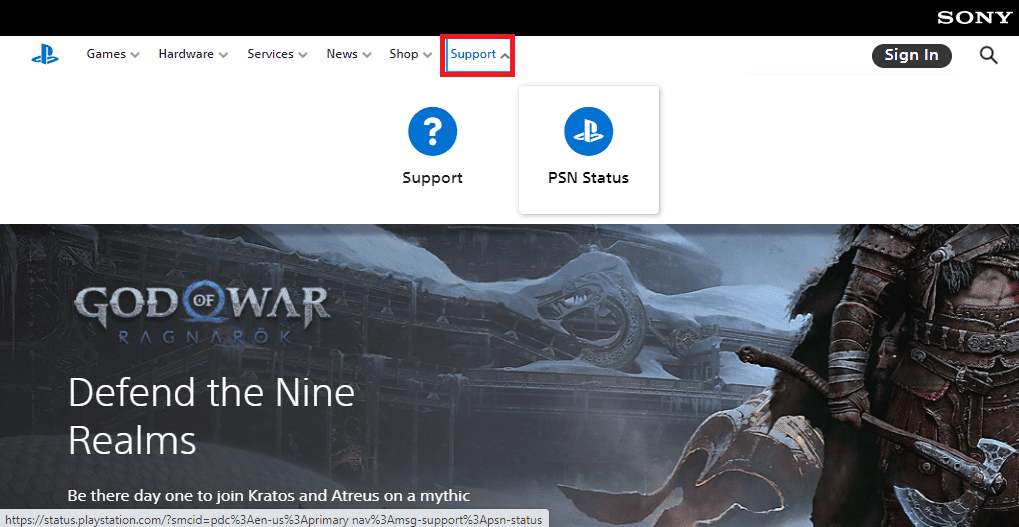
3. Κάντε κλικ στην επιλογή Κατάσταση PSN για να ελέγξετε την κατάσταση δικτύου του PlayStation.
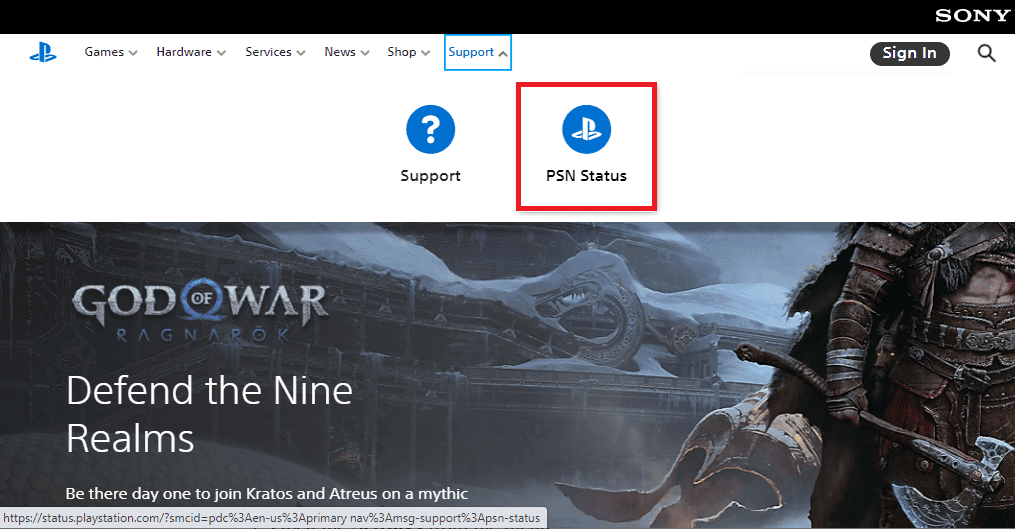
1Ε. Αυτόματη Είσοδος
Το μήνυμα σφάλματος Αποτυχία σύνδεσης στο δίκτυο PlayStation εμφανίζεται συνήθως εάν τα διαπιστευτήρια του λογαριασμού χρήστη έχουν εισαχθεί λανθασμένα. Για να διορθώσετε το μήνυμα σφάλματος, μπορείτε να δοκιμάσετε να επιλέξετε την επιλογή Αυτόματη σύνδεση στην κονσόλα PS4.
1. Ανοίξτε τις Ρυθμίσεις από το μενού.

2. Επιλέξτε την επιλογή Χρήστης.
3. Επιστρέψτε στις Ρυθμίσεις και επιλέξτε την οθόνη Ρυθμίσεις σύνδεσης.
4. Επιλέξτε την επιλογή Log in PlayStation Automatically.
5. Επανεκκινήστε την κονσόλα PlayStation και συνδεθείτε στην κονσόλα σας.
1ΣΤ. Επαναφέρετε τον κωδικό πρόσβασης
Η επαναφορά του κωδικού πρόσβασης της κονσόλας PS4 μπορεί να διορθώσει το πρόβλημα με τη σύνδεση δικτύου. Μπορείτε να επαναφέρετε τον κωδικό πρόσβασης στη σελίδα σύνδεσης του PlayStation και στη συνέχεια να χρησιμοποιήσετε τον κωδικό πρόσβασης για να συνδεθείτε στην κονσόλα PS4.
1. Ανοίξτε το πρόγραμμα περιήγησης Google Chrome.

2. Ανοίξτε την επίσημη ιστοσελίδα του Σελίδα σύνδεσης στο PlayStation και κάντε κλικ στο κουμπί Είσοδος.
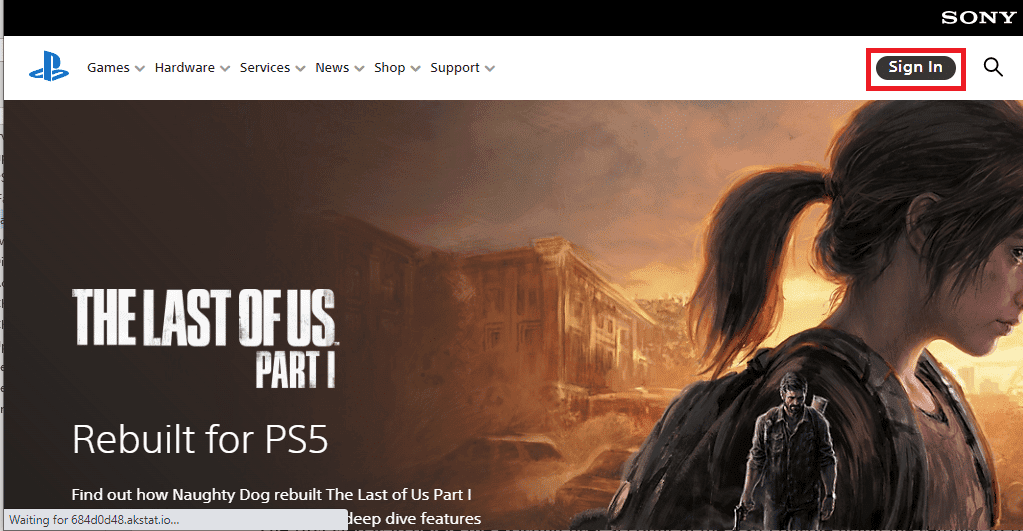
3. Κάντε κλικ στο Πρόβλημα σύνδεσης; επιλογή.
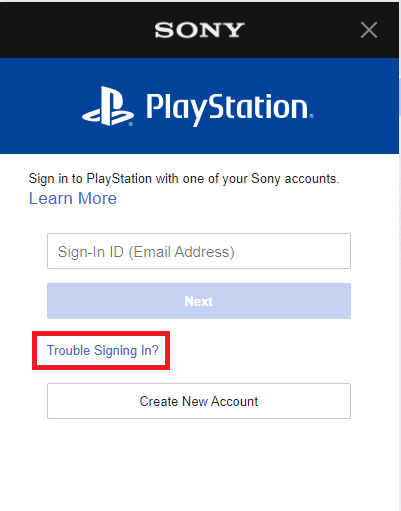
4. Κάντε κλικ στην επιλογή Reset Your Password.
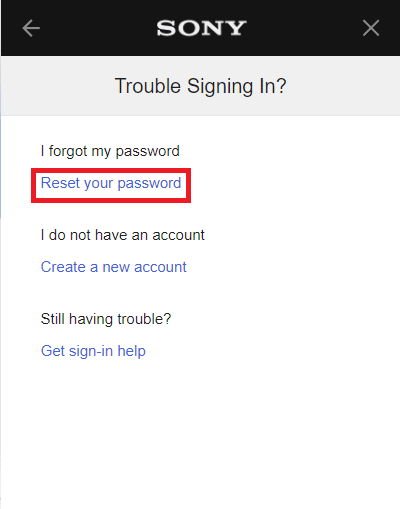
5. Πληκτρολογήστε τη διεύθυνση email σας στο πεδίο.
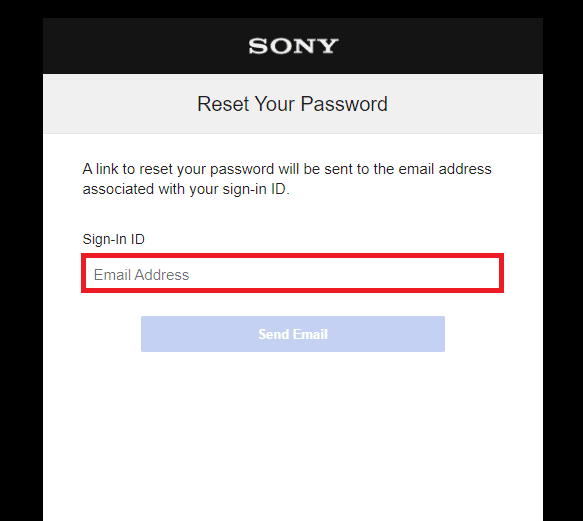
6. Ανοίξτε το email με τον σύνδεσμο για να επαναφέρετε τον κωδικό πρόσβασής σας.
1G. Προσθήκη εκ νέου λογαριασμού στο PlayStation
Μια άλλη βασική μέθοδος για να διορθώσετε το πρόβλημα με τη σύνδεση δικτύου είναι να προσθέσετε ξανά τον λογαριασμό χρήστη στην κονσόλα PS4. Ο διακομιστής μεσολάβησης WiFi PS4 πρέπει να αποκατασταθεί μετά την εκ νέου προσθήκη του λογαριασμού χρήστη.
Βήμα I: Διαγραφή λογαριασμού χρήστη
Το πρώτο βήμα είναι να διαγράψετε τον υπάρχοντα λογαριασμό χρήστη στην κονσόλα PS4 χρησιμοποιώντας τις ρυθμίσεις για τη διόρθωση του κωδικού σφάλματος PS4 WC 34731.
1. Ανοίξτε τις Ρυθμίσεις από το μενού.

2. Επιλέξτε την οθόνη Ρυθμίσεις σύνδεσης.
3. Επιλέξτε την επιλογή User Management.

4. Επιλέξτε Διαγραφή χρήστη.
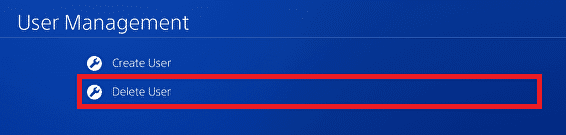
5. Επιλέξτε τον λογαριασμό χρήστη στη λίστα.
6. Επιλέξτε Διαγραφή.
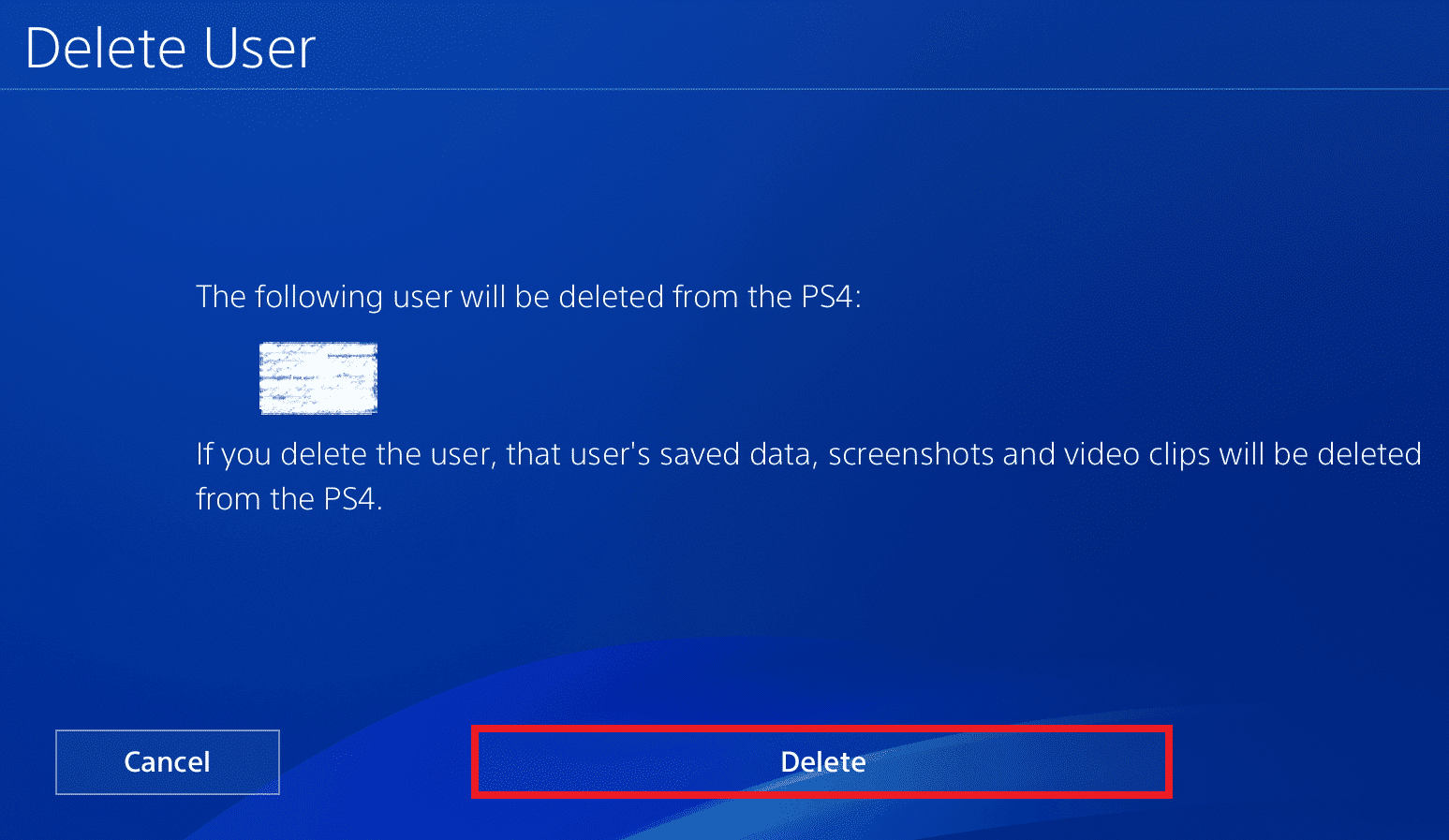
7. Επιλέξτε Ναι για να επιβεβαιώσετε την επιλογή.
Βήμα II: Προσθήκη εκ νέου λογαριασμού χρήστη
Το επόμενο βήμα είναι να προσθέσετε ξανά τον λογαριασμό χρήστη με μη αυτόματο τρόπο και να εισαγάγετε τα διαπιστευτήρια στην κονσόλα PS4.
1. Στο παράθυρο Διαχείριση χρηστών, επιλέξτε Νέος χρήστης.

2. Επιλέξτε την επιλογή Δημιουργία χρήστη.
3. Επιλέξτε την επιλογή Αποδοχή στους όρους και προϋποθέσεις.
4. Ανοίξτε τις Ρυθμίσεις από το μενού.
5. Επιλέξτε την καρτέλα Διαχείριση λογαριασμού.
6. Επιλέξτε την επιλογή Είσοδος στο PlayStation Network.
7. Πληκτρολογήστε τα διαπιστευτήρια χρήστη στα πεδία και συνδεθείτε στον λογαριασμό σας.
Μέθοδος 2: Μετάβαση σε ενσύρματο δίκτυο
Εάν χρησιμοποιείτε ασύρματο δρομολογητή για να συνδέσετε την κονσόλα PS4, μπορείτε να μεταβείτε στη χρήση ενσύρματου δικτύου για να διορθώσετε το πρόβλημα με το δίκτυο.
1. Ανοίξτε τις Ρυθμίσεις από το μενού.

2. Επιλέξτε Δίκτυο.

3. Επιλέξτε Ρύθμιση σύνδεσης στο Internet.
4. Επιλέξτε Χρήση καλωδίου LAN στην ενότητα Πώς θέλετε να συνδεθείτε στο δίκτυο;
Μέθοδος 3: Ενημέρωση υλικολογισμικού PS4
Η χρήση ξεπερασμένου υλικολογισμικού PlayStation 4 μπορεί να είναι ένας λόγος για τα προβλήματα δικτύου. Για να διορθώσετε αυτό το ζήτημα, μπορείτε να ενημερώσετε το υλικολογισμικό μη αυτόματα και να εγκαταστήσετε τη νέα ενημέρωση στην κονσόλα.
1. Ανοίξτε τις Ρυθμίσεις από το μενού.

2. Επιλέξτε την επιλογή System Software Update.
3. Επιλέξτε Ενημέρωση τώρα.
4. Επιλέξτε την επιλογή Αποδοχή στη σελίδα Άδεια χρήσης λογισμικού συστήματος.
5. Πατήστε το κουμπί X και περιμένετε μέχρι να εγκατασταθεί η ενημέρωση.

Μέθοδος 4: Απενεργοποιήστε τη σύνδεση διακομιστή πολυμέσων
Κατά καιρούς, το μήνυμα σφάλματος Αποτυχία σύνδεσης στο δίκτυο PlayStation μπορεί να οφείλεται στη σύνδεση διακομιστή πολυμέσων στην κονσόλα PS4. Μπορείτε να απενεργοποιήσετε την επιλογή στην κονσόλα PS4 για να διορθώσετε το πρόβλημα.
1. Ανοίξτε τις Ρυθμίσεις από το μενού.

2. Επιλέξτε Δίκτυο.
3. Επιλέξτε τη Σύνδεση διακομιστή πολυμέσων για να απενεργοποιήσετε τη σύνδεση.
Μέθοδος 5: Ενεργοποιήστε την κύρια κονσόλα PlayStation
Εάν ο διακομιστής PlayStation βρίσκεται υπό συντήρηση, μπορείτε να ακολουθήσετε τη μέθοδο για να ενεργοποιήσετε την κύρια κονσόλα PlayStation. Με αυτόν τον τρόπο, μπορείτε να χρησιμοποιήσετε την κονσόλα PS4 για να παίξετε παιχνίδια ακόμα κι αν ο διακομιστής είναι εκτός λειτουργίας.
1. Ανοίξτε τις Ρυθμίσεις από το μενού.
2. Επιλέξτε Δίκτυο.

3. Επιλέξτε την επιλογή Διαχείριση λογαριασμού.

4. Ενεργοποιήστε την Κύρια κονσόλα PlayStation.
Μέθοδος 6: Αλλαγή διεύθυνσης IP (Δεν συνιστάται)
Εάν δεν μπορείτε να διορθώσετε το πρόβλημα αποτυχίας σύνδεσης στο δίκτυο PlayStation με τη σύνδεση δικτύου, μπορείτε να δοκιμάσετε να αλλάξετε τη διεύθυνση IP του δρομολογητή Wi-Fi και να χρησιμοποιήσετε την τροποποιημένη διεύθυνση IP στην κονσόλα PS4.
Βήμα I: Αλλαγή διεύθυνσης IP του δρομολογητή
Το πρώτο βήμα είναι να αλλάξετε τη διεύθυνση IP του δρομολογητή Wi-Fi στη σελίδα σύνδεσης του δρομολογητή χρησιμοποιώντας τον υπολογιστή σας με Windows.
1. Ανοίξτε το πρόγραμμα περιήγησης Google Chrome από τη γραμμή αναζήτησης στον υπολογιστή σας.

2. Ανοίξτε την επίσημη ιστοσελίδα του ασύρματο ρούτερ και Συνδεθείτε χρησιμοποιώντας τα διαπιστευτήρια του δρομολογητή.
Σημείωση: Πρέπει να εισαγάγετε τη διεύθυνση IP του δικτύου Wi-Fi που βρήκατε χρησιμοποιώντας την εντολή ipconfig/all στην εφαρμογή Γραμμή εντολών.
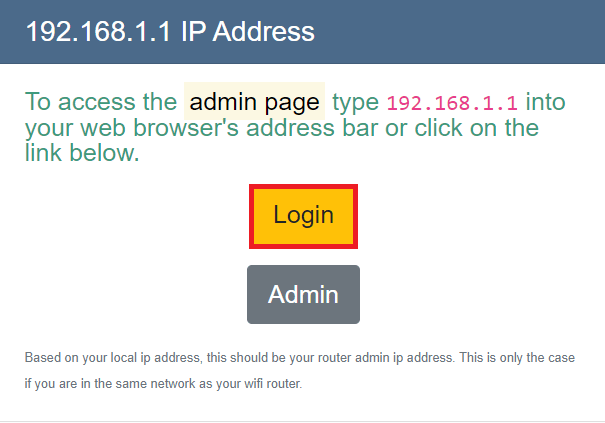
3. Μεταβείτε στην ενότητα διευθύνσεων και αλλάξτε το τελευταίο ψηφίο της διεύθυνσης IP στον προηγούμενο αριθμό.
Σημείωση: Εάν η διεύθυνση IP είναι F0:97:98:52:5D: C4, αλλάξτε την σε F0:97:98:52:5D: C3.
Βήμα II: Ορίστε τη διεύθυνση IP στο PlayStation Console
Το επόμενο βήμα για την επίλυση του προβλήματος του διακομιστή μεσολάβησης PS4 WiFi είναι να ρυθμίσετε με μη αυτόματο τρόπο την τροποποιημένη διεύθυνση IP στην κονσόλα PS4.
1. Ανοίξτε τις Ρυθμίσεις από το μενού.

2. Επιλέξτε Δίκτυο.

3. Επιλέξτε την καρτέλα Ρύθμιση σύνδεσης στο Internet.
4. Επιλέξτε την επιλογή Χρήση Wi-Fi στο Πώς θέλετε να συνδεθείτε στο δίκτυο;
5. Επιλέξτε το δίκτυο Wi-Fi από τη λίστα.
6. Επιλέξτε Προσαρμοσμένη επιλογή.
7. Στις Ρυθμίσεις διεύθυνσης IP, επιλέξτε Μη αυτόματη.
8. Εισαγάγετε την τροποποιημένη διεύθυνση IP και αποθηκεύστε το δίκτυο στην κονσόλα PlayStation.
Μέθοδος 7: Αλλάξτε τις ρυθμίσεις DNS
Εάν η διεύθυνση IP του δικτύου Wi-Fi είναι αποκλεισμένη στον διακομιστή PlayStation, μπορείτε να χρησιμοποιήσετε αυτήν τη μέθοδο για να ξεμπλοκάρετε τη διεύθυνση IP. Πρέπει να εισαγάγετε διαφορετικές τιμές στα πεδία Πρωτεύον DNS και Δευτερεύον DNS για να διορθώσετε το σφάλμα. Για να αλλάξετε τις ρυθμίσεις DNS, ακολουθήστε τον οδηγό μας σχετικά με τον τρόπο αλλαγής της ρύθμισης DNS.
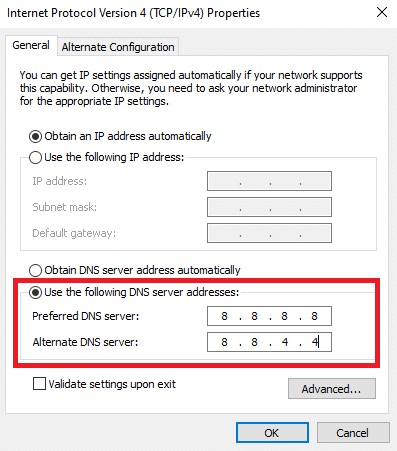
Μέθοδος 8: Αναδημιουργία βάσης δεδομένων
Η επόμενη μέθοδος για να διορθώσετε το πρόβλημα της αποτυχίας σύνδεσης στο δίκτυο PlayStation είναι η πλήρης αποκατάσταση της βάσης δεδομένων της κονσόλας PS4.
1. Πατήστε το κουμπί λειτουργίας για να απενεργοποιήσετε την κονσόλα PlayStation.
2. Πατήστε το κουμπί λειτουργίας για 8 δευτερόλεπτα.
3. Συνδέστε το Dual Shock 4 στο PlayStation χρησιμοποιώντας ένα καλώδιο φόρτισης στη θύρα USB.
Σημείωση 1: Το Dual Shock 4 είναι το χειριστήριο για το PlayStation 4. Εναλλακτικά, μπορείτε να συνδέσετε ένα ελεγκτή USB στην κονσόλα PS4.
4. Πατήστε το κουμπί PS για να μπείτε σε ασφαλή λειτουργία.
5. Μεταβείτε στην επιλογή Rebuilt Database και πατήστε το κουμπί x.

Μέθοδος 9: Επαναφορά του PlayStation 4 στις προεπιλεγμένες ρυθμίσεις (Δεν συνιστάται)
Η τελευταία λύση για να διορθώσετε το πρόβλημα είναι να επαναφέρετε την κονσόλα PlayStation 4 στις προεπιλεγμένες ρυθμίσεις. Αυτή η μέθοδος θα διαγράψει όλα τα δεδομένα στην εσωτερική μονάδα δίσκου και θα κάνει την κονσόλα νέα.
1. Ανοίξτε τις Ρυθμίσεις από το μενού.

2. Επιλέξτε την επιλογή Initialization.
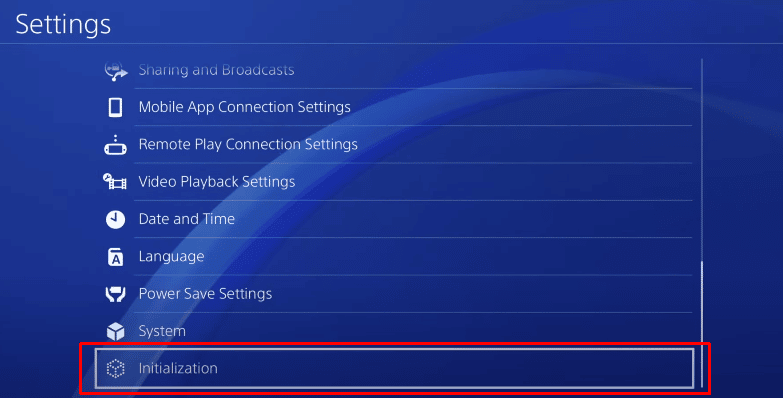
3. Επιλέξτε την επιλογή Initialize PS4.
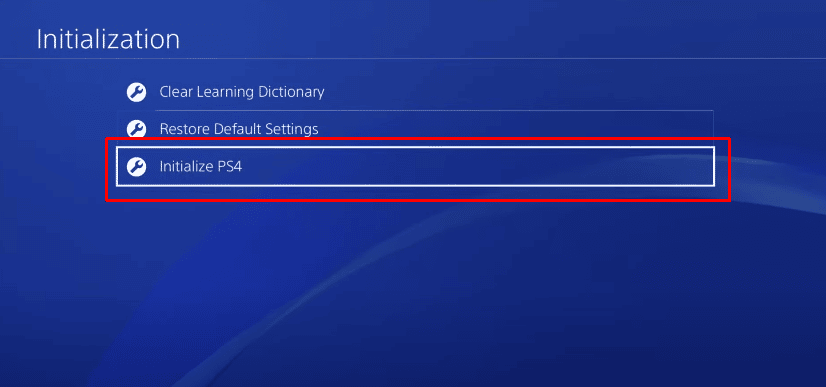
4. Επιλέξτε την επιλογή Πλήρης για να πραγματοποιήσετε πλήρη επαναφορά εργοστασιακών ρυθμίσεων.
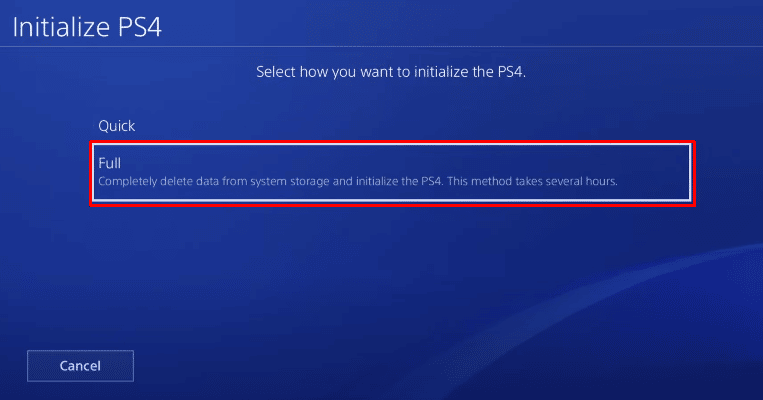
***
Οι μέθοδοι για τη διόρθωση των μηνυμάτων σφάλματος Αποτυχία σύνδεσης στο PlayStation Network και τον κωδικό σφάλματος PS4 WC 34731 επεξηγούνται στο άρθρο. Ενημερώστε μας τις προτάσεις και τις απορίες σας σχετικά με τον διακομιστή μεσολάβησης PS4 WiFi στην ενότητα σχολίων.